Ẩn hoạt động nghe nhạc trong Spotify là một cách tuyệt vời để bảo vệ quyền riêng tư, mặc dù điều đó có thể ngăn bạn bè thưởng thức các bài hát dựa trên sở thích âm nhạc của bạn. Bằng cách sử dụng các tùy chọn bảo mật tích hợp mà Spotify có sẵn, bạn có thể giảm bớt việc lưu trữ những thông tin công khai về mình.
Cách tắt Listening Activity trên Spotify
Để ẩn loại nhạc bạn nghe, không để người khác biết, hãy mở Spotify và vào Settings.
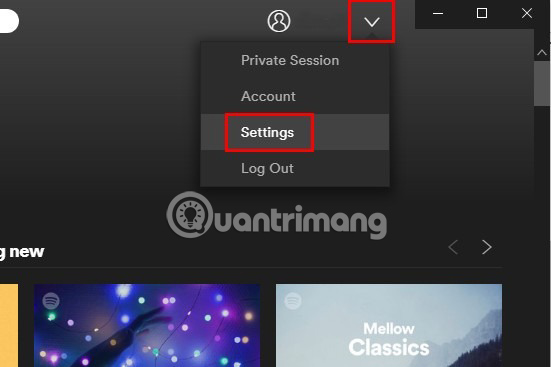
Nếu bạn đã mở Spotify trên máy tính của mình, hãy nhấp vào menu drop-down bên cạnh tên người dùng. Cuộn xuống phần Social và đảm bảo rằng bạn đã tắt tùy chọn có nội dung “Share my listening activity on Spotify”.
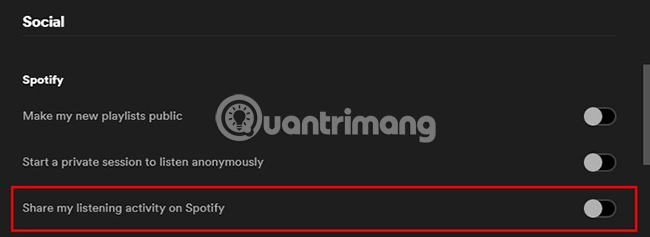
Trên thiết bị Android, bạn cần nhấn vào biểu tượng bánh răng để truy cập Settings. Khi ở trong Settings, hãy vuốt xuống cho đến khi bạn thấy phần Social. Nếu sử dụng iPad (ví dụ), bạn sẽ cần nhấn vào biểu tượng bánh răng ở góc trên bên phải, chọn Social, rồi nhấn vào Listening Activity.
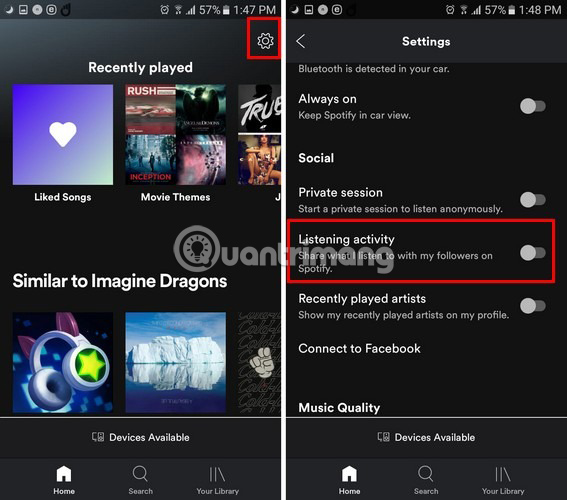
Đặt danh sách phát Spotify của bạn ở chế độ riêng tư
Nếu không muốn ẩn hoàn toàn hoạt động nghe của mình, thì bạn cũng có thể chỉ cần ẩn danh sách phát cụ thể. Nếu bạn sử dụng máy tính, có hai cách để làm cho danh sách phát của bạn trở nên riêng tư.
Ở phía bên trái của cửa sổ Spotify, bạn sẽ thấy một tập hợp, bao gồm các danh sách phát và album. Nhấp chuột phải vào danh sách nhạc bạn muốn ẩn và chọn tùy chọn Make Secret.
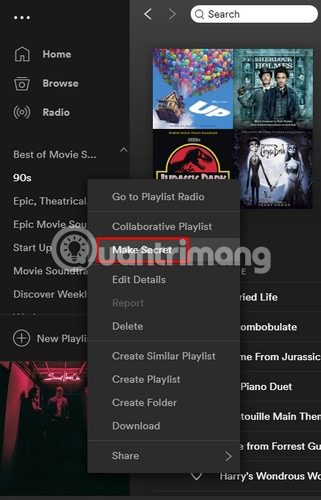
Nếu không gian ở phần bên đó quá nhỏ, bạn cũng có thể tìm danh sách phát bằng cách vào trang chính của Spotify và cuộn xuống. Khi bạn nhìn thấy danh sách phát đang tìm, nhấp chuột phải vào nó và kích vào tùy chọn Make Secret.
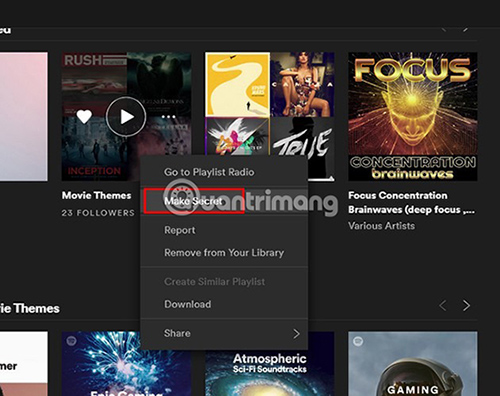
Trên thiết bị Android, các bước hầu như không thay đổi. Tìm danh sách nhạc bạn muốn đặt ở chế độ riêng tư và mở nó. Chạm vào biểu tượng ba dấu chấm ở góc trên bên phải và vuốt xuống cho đến khi bạn thấy tùy chọn Make Secret. Có thể áp dụng các bước tương tự cho iOS.
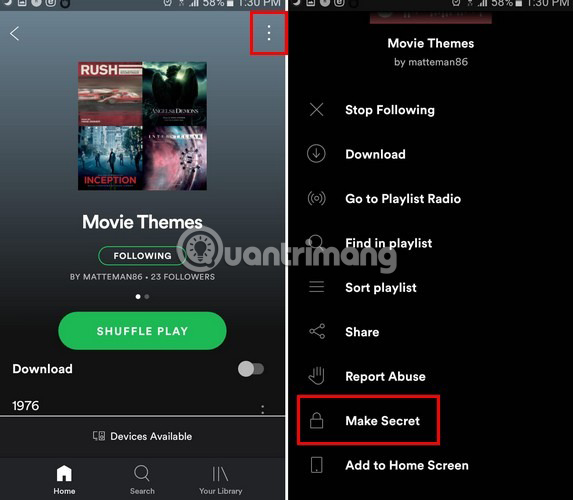
Cách tạo một phiên riêng tư trên Spotify
Tạo Private Session (phiên riêng tư) trên Spotify cũng có thể giúp giữ bí mật thói quen nghe nhạc của bạn. Nếu bạn sử dụng Spotify trên desktop, hãy nhấp vào menu drop-down bên cạnh tên người dùng và đi tới Settings.
Cuộn xuống phần Social một lần nữa, nhưng lần này hãy bật tùy chọn cho phép bạn bắt đầu một phiên riêng tư. Trên thiết bị Android, chọn biểu tượng bánh răng, vuốt xuống phần Social và chuyển đổi tùy chọn Private session sang vị trí On.
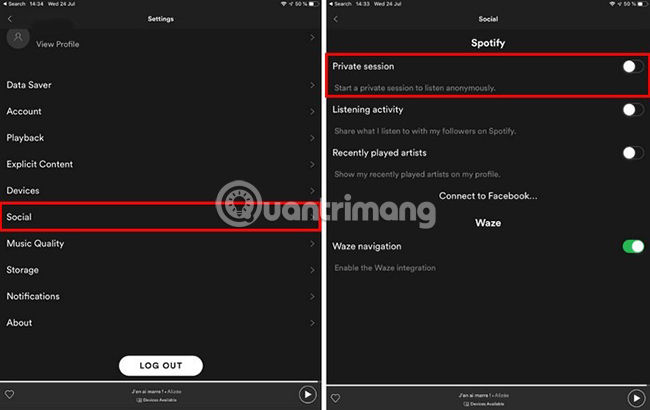
Trên iPad, bạn cũng cần phải chọn Social và kích hoạt Private session.
Quyền riêng tư luôn là vấn đề quan trọng khi sử dụng Internet, ngay cả khi bạn chỉ nghe nhạc. Với những mẹo này, bạn có thể bảo vệ sự riêng tư cho thói quen nghe nhạc của chính mình. Bạn sẽ sử dụng phương pháp nào? Chia sẻ ý kiến với mọi người trong phần bình luận bên dưới nhé!
Chúc bạn thực hiện thành công!
 Công nghệ
Công nghệ  AI
AI  Windows
Windows  iPhone
iPhone  Android
Android  Học IT
Học IT  Download
Download  Tiện ích
Tiện ích  Khoa học
Khoa học  Game
Game  Làng CN
Làng CN  Ứng dụng
Ứng dụng 


















 Linux
Linux  Đồng hồ thông minh
Đồng hồ thông minh  macOS
macOS  Chụp ảnh - Quay phim
Chụp ảnh - Quay phim  Thủ thuật SEO
Thủ thuật SEO  Phần cứng
Phần cứng  Kiến thức cơ bản
Kiến thức cơ bản  Lập trình
Lập trình  Dịch vụ công trực tuyến
Dịch vụ công trực tuyến  Dịch vụ nhà mạng
Dịch vụ nhà mạng  Quiz công nghệ
Quiz công nghệ  Microsoft Word 2016
Microsoft Word 2016  Microsoft Word 2013
Microsoft Word 2013  Microsoft Word 2007
Microsoft Word 2007  Microsoft Excel 2019
Microsoft Excel 2019  Microsoft Excel 2016
Microsoft Excel 2016  Microsoft PowerPoint 2019
Microsoft PowerPoint 2019  Google Sheets
Google Sheets  Học Photoshop
Học Photoshop  Lập trình Scratch
Lập trình Scratch  Bootstrap
Bootstrap  Năng suất
Năng suất  Game - Trò chơi
Game - Trò chơi  Hệ thống
Hệ thống  Thiết kế & Đồ họa
Thiết kế & Đồ họa  Internet
Internet  Bảo mật, Antivirus
Bảo mật, Antivirus  Doanh nghiệp
Doanh nghiệp  Ảnh & Video
Ảnh & Video  Giải trí & Âm nhạc
Giải trí & Âm nhạc  Mạng xã hội
Mạng xã hội  Lập trình
Lập trình  Giáo dục - Học tập
Giáo dục - Học tập  Lối sống
Lối sống  Tài chính & Mua sắm
Tài chính & Mua sắm  AI Trí tuệ nhân tạo
AI Trí tuệ nhân tạo  ChatGPT
ChatGPT  Gemini
Gemini  Điện máy
Điện máy  Tivi
Tivi  Tủ lạnh
Tủ lạnh  Điều hòa
Điều hòa  Máy giặt
Máy giặt  Cuộc sống
Cuộc sống  TOP
TOP  Kỹ năng
Kỹ năng  Món ngon mỗi ngày
Món ngon mỗi ngày  Nuôi dạy con
Nuôi dạy con  Mẹo vặt
Mẹo vặt  Phim ảnh, Truyện
Phim ảnh, Truyện  Làm đẹp
Làm đẹp  DIY - Handmade
DIY - Handmade  Du lịch
Du lịch  Quà tặng
Quà tặng  Giải trí
Giải trí  Là gì?
Là gì?  Nhà đẹp
Nhà đẹp  Giáng sinh - Noel
Giáng sinh - Noel  Hướng dẫn
Hướng dẫn  Ô tô, Xe máy
Ô tô, Xe máy  Tấn công mạng
Tấn công mạng  Chuyện công nghệ
Chuyện công nghệ  Công nghệ mới
Công nghệ mới  Trí tuệ Thiên tài
Trí tuệ Thiên tài